Sekarang Jeda FaceTime di iOS 14 dan iPadOS 14
Miscellanea / / August 04, 2021
Iklan
Terakhir diperbarui pada 26 September 2020 pukul 18:57
Salah satu fitur yang terkenal dari iPhone adalah layanan iMessage dan Facetime mereka. Facetime terutama berfungsi dengan sempurna, dan Anda juga dapat melakukan panggilan video grup. Namun, ada kalanya Anda mungkin ingin menjeda Facetime di iOS 14 dan iPadOS 14. Tetapi dengan pembaruan terkini, iOS sekarang mendukung gambar dalam mode gambar. Jadi meskipun Anda menekan layar utama, facetime akan tetap menampilkan rekaman kamera Anda meskipun Anda tidak menginginkannya.
Namun ada trik kecil yang dapat Anda gunakan untuk melewati ini dan menjeda video Facetime di iOS 14 dan iPadOS 14. Anda dapat menghapus gambar dalam mode gambar dengan menggeseknya ke layar, atau Anda dapat menonaktifkan fitur tersebut untuk menghindari momen yang memalukan. Apa pun katnya, masih dimungkinkan untuk menjeda Facetime dengan menekan tombol beranda lama di sebagian besar iPhone dan iPad.
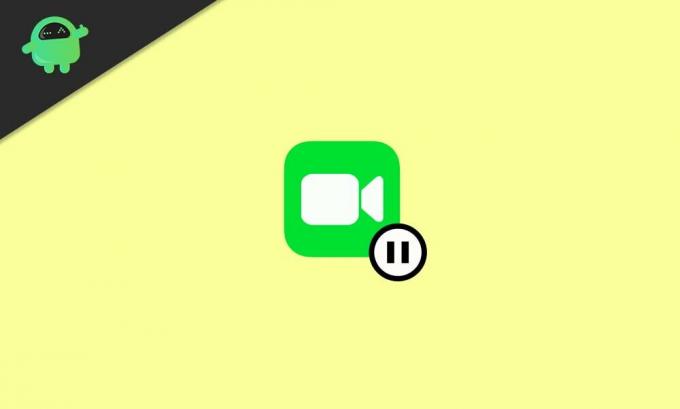
Iklan
Isi Halaman
-
1 Sekarang Jeda FaceTime di iOS 14 dan iPadOS 14
- 1.1 Metode 1: Jeda FaceTime di PIP
- 1.2 Metode 2: Matikan Kamera
- 1.3 Metode 3: Menonaktifkan Fitur PIP
- 2 Kesimpulan
Sekarang Jeda FaceTime di iOS 14 dan iPadOS 14
Metode 1: Jeda FaceTime di PIP
Di iOS 13, cukup mudah untuk menjeda FaceTime. Anda harus menekan tombol beranda untuk menjeda. Tetapi di iOS 14, ini sangat berbeda, karena penambahan fitur PIP baru-baru ini. Picture-in-picture memungkinkan Anda untuk menonton video sambil menggunakan aplikasi lain dan multitasking.
Mode PIP meminimalkan Video menjadi persegi panjang kecil. Anda dapat memainkan dan menghentikannya atau dapat melalui aplikasi lain. Waktu wajah juga mendukung mode PIP, oleh karena itu jika Anda menekan tombol beranda.
Anda tidak akan menjeda facetime. Sebaliknya, facetime akan berada dalam mode PIP. Namun demikian, dimungkinkan untuk menjeda waktu tatap muka meskipun FaceTime dalam mode PIP.

Jika FaceTime Anda dalam mode PIP, maka untuk menjeda FaceTime, cukup pilih FaceTime dan seret ke sudut layar. PIP facetime akan diminimalkan di sisi layar dan dapat berupa banner. Anda dapat mengklik pada spanduk samping untuk memulai facetime lagi.
Iklan

Metode 2: Matikan Kamera
Jika Anda mengalami masalah dengan metode pertama untuk menjeda FaceTime dalam mode PIP. Lalu ada cara lain yang lebih sederhana, jika facetime dalam mode PIP, maksimalkan.
Kemudian di Jendela FaceTime, Geser ke atas untuk membuka Menu slide. Di sini, klik Kamera Mati pilihan, dan FaceTime akan dijeda.
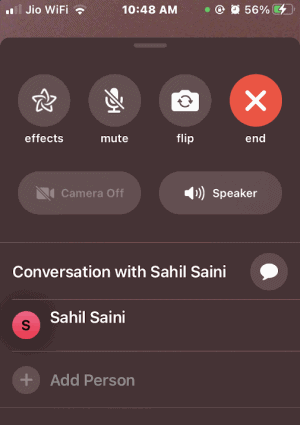
Iklan
Namun, suara akan tetap ada, karena Speaker masih aktif. Jadi, jika Anda ingin menjeda, opsi Speaker juga akan dinonaktifkan.
Metode 3: Menonaktifkan Fitur PIP
Banyak pengguna telah melaporkan bahwa mereka mengalami masalah di iOS 14 untuk menjeda FaceTime saat fitur PIP aktif. Fitur PIP merupakan fitur baru yang baru saja diperkenalkan di iOS, sehingga memiliki beberapa bug dan perlu pengembangan lebih lanjut untuk dikembangkan.
Bagi sebagian besar orang yang menonaktifkan PIP, fitur ini berfungsi dengan sempurna untuk memperbaiki masalah FaceTime di iOS 14. Jika Anda menonaktifkan fitur PIP, Anda dapat menjeda FaceTime menggunakan gerakan tangan lama, geser ke rumah.
Untuk menonaktifkan PIP, pertama buka file Pengaturan aplikasi, lalu buka Umum pilihan.
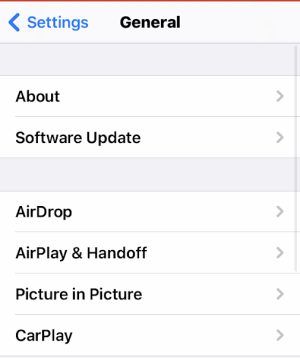
Sekarang di halaman Umum, klik Gambar di dalam gambar pilihan.
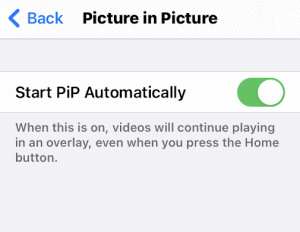
Sekarang, di Gambar di halaman pengaturan Gambar, matikan dan nonaktifkan Mulai PIP Secara Otomatis pilihan. Anda tidak akan memiliki masalah apa pun sekarang untuk menjeda FaceTime. Anda dapat menggunakan gerakan Rumah untuk Menjeda FaceTime.
Kesimpulan
Facetime yang sedang berjalan terkadang dapat membuat Anda berada dalam situasi yang memalukan. Untuk menghindarinya, pastikan untuk mengikuti tip ini untuk menjeda Facetime di iPhone atau iPad Anda.
Pilihan Editor:
- Bagaimana Cara Menonaktifkan Coretan untuk Apple Pencil di iPad?
- Cara Mengubah Browser Default di iPhone dan iPad
- Ubah Aplikasi Email Default di iPhone atau iPad
- Cara Mengaktifkan Audio Spasial untuk AirPods di iPhone dan iPad
- Cara Menyalin dan Menempel Di Mana Saja di Windows, Mac, Android, iPhone atau Linux
Advertisements Seperti biasa, Apple melakukan peluncuran baru tahun ini juga. Ketika semua mata tertuju langsung ke...
Iklan iPhone XR, XS dan XS Max menarik banyak pembeli karena berbagai keunggulannya dalam satu…
Advertisements Terakhir diperbarui pada 8 Februari 2020 pukul 01:55 Apple memungkinkan Anda untuk melacak lokasi...



